Maya特效实例之文字流动(三)制作路径动画与粒子
步骤3:制作路径动画
(1) 将当前菜单模块切换到Dynamics[动力学]下,执行Particles> Create Emitter [粒子>创建发寸器]菜单命令,创建一个粒子发射器。
(2)选择发射器并加选曲线,将模块切挨到Animation [动画]模式下,执行Animate>MotionPaths>Attach to Motion Path [动画>运动路径>连接到运动路径]菜单命令,创建一段路径动画。
(3) 更改时间长度。选中曲线顶端的24字样,按下CrH+a键打开其属性编辑器,将Time [时间]设为200帧,如图所示。
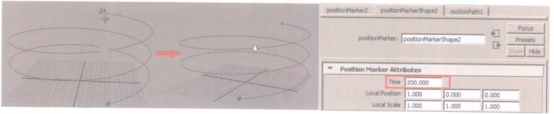
(4)单击Maya界面右下角的国按钮,打开Preferences [首选项]窗口,选择lime Sider [时间滑块],将Playback speed [播放速度]设为Real-time [24fps] [实时(24fps)] ,如图所示。
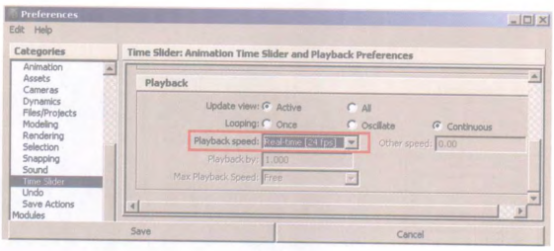
步骤4:设置粒子属性
(1)选择发射器,
发射器,在通道栏中将Spee [速度]值设为0,这样粒子就没有了向外扩散的运动,然后将Rate [速率]值设为30,如图所示。
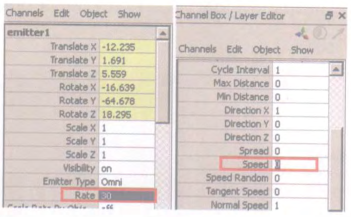
(2)选中粒子,按下Cul+A键打开其属性编辑器,在aricleShape选项 卡下将Render tributes[渲染属性]卷展栏下的Particle Render Type [粒子渲染类型]设为Spheres [球体] ,播放动画,如图所示。

(3) 制作粒子替代。将当前菜单模块切换到Dynamics [动力学]下,选择字体模型并加选粒子,执行tieslinsacer (Replacement) [粒子>实[粒子> 实例化器(替换) ]菜单命令,对粒子进行
(4) 设置宇母发射方向。选择粒子,在其属性编辑器的Instancer (Geometry Replacement)[实例化器(几何体替换) ]卷展栏中勾选Allow AlI Date Types [允许所有数据类型]选项,并将Aim Postion [目标位置]属性设为Acceleration [加速器],如图所示。
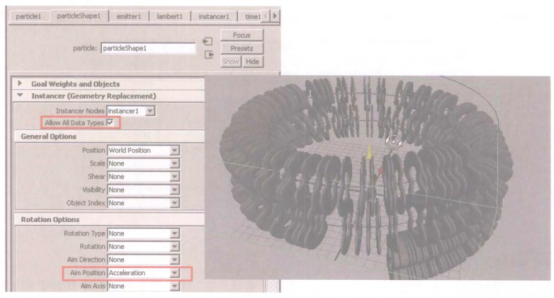
(5)设置粒子死亡时间,将Lifes/n Mode [寿命模式]设为Constant [恒定]方式,将Lfespan [寿命]值设为3,如图所示。
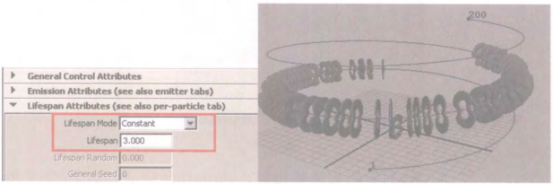
(6)设置大小渐变效果。在Add Dynamic Attributes [添加动态属性]中单击General [常规]按钮,在弹出的面板中将Long name [长名称]命名为Sc,在Attribute Type [属性类型]中选择PerParticde (rray) [每粒子 (数组) ]方式,这样在Per Particle (Array) Attributes [每粒子(数组)属性]卷展栏中就会出现刚创建的这个属性,如图所示。
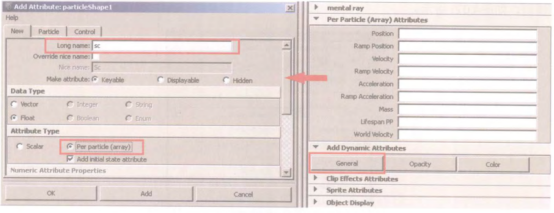
(7)将鼠标指针放在Sc输入框上,单击右键,在弹出的菜单中选择Create Ramp [创建渐变]命令,创建一个渐变贴图,然后通过鼠标右键选择-arayMapperl .outValuePP> Edit RampC[-arrayMapper1.outValuePP >编辑渐变]命令,设置渐变属性,将Interpolation [插值]设为Smooth [平滑]方式,调整颜色,如图所示。
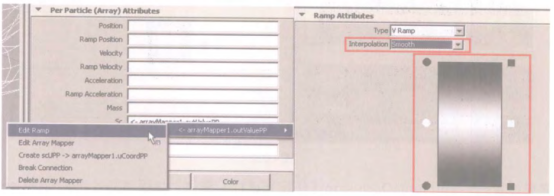
(8)在属性编辑器中找到Scale [缩放]属性,选择刚创建的Sc属性,这样就有了渐变效果,如图所示。
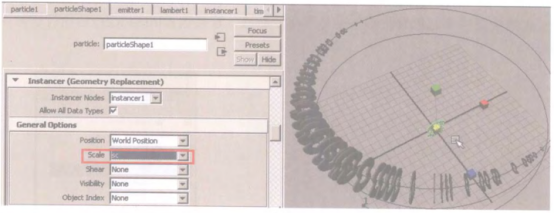
(9) 设置颜色,选择文字模型,使用Shift+d键复制出另外6个模型。执行Window> RenderingEditors>Hypershade [窗口>渲染设置>Hypershade]菜单命令,打开材质编辑器,分别为文字添加材质球。
①在Create [创建]栏下,找到mental ray材质组的mia _material x材质球,创建6个,分别赋予文字模型,如图所示。
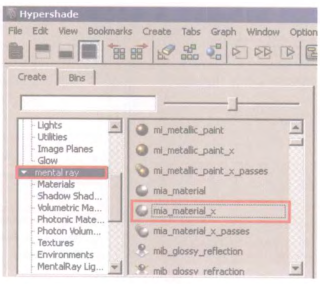
②分别设置材质球的Color [颜色]属性,具体颜色可以根据自己的喜好进行设置,不作具体要求,如图所示。
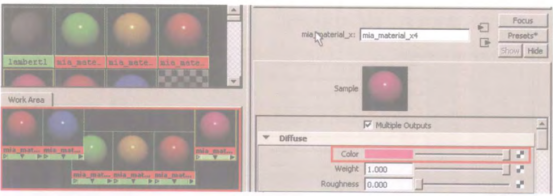
③简单设置一下Ambient Occlusion [环境光遮挡]属性,增强暗部效果,勾选Use AmbientOcclusion [使用环境光遮挡]选项,将Samples [采样数]值设为64,提高采样率,设置Ambient Light Color [环境光颜色],达到接近同色系效果,如图所示。
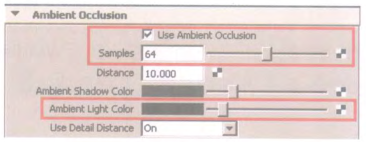
热门课程
专业讲师指导 快速摆脱技能困惑相关文章
多种教程 总有一个适合自己专业问题咨询
你担心的问题,火星帮你解答-
为给新片造势,迪士尼这次豁出去了,拿出压箱底的一众经典IP,开启了梦幻联动朱迪和尼克奉命潜入偏远地带卧底调查 截至11月24日......
-
此前Q2问答环节,邹涛曾将《解限机》首发失利归结于“商业化保守”和“灰产猖獗”,导致预想设计与实际游玩效果偏差大,且表示该游戏......
-
2025 Google Play年度游戏颁奖:洞察移动游戏新趋势
玩家无需四处收集实体卡,轻点屏幕就能开启惊喜开包之旅,享受收集与对战乐趣库洛游戏的《鸣潮》斩获“最佳持续运营游戏”大奖,这不仅......
-
说明:文中所有的配图均来源于网络 在人们的常规认知里,游戏引擎领域的两大巨头似乎更倾向于在各自赛道上激烈竞争,然而,只要时间足......
-
在行政服务优化层面,办法提出压缩国产网络游戏审核周期,在朝阳、海淀等重点区将审批纳入综合窗口;完善版权服务机制,将游戏素材著作......
-
未毕业先就业、组团入职、扎堆拿offer...这种好事,再多来一打!
众所周知,火星有完善的就业推荐服务图为火星校园招聘会现场对火星同学们来说,金三银四、金九银十并不是找工作的唯一良机火星时代教育......

 火星网校
火星网校
















